windows10系统怎么开启深色模式 win10深色主题怎么设置
更新时间:2024-09-14 11:44:00作者:jiang
随着Windows10系统的不断更新,深色模式成为了越来越多用户喜爱的主题之一,想要在Win10系统中开启深色模式,只需简单几步操作便可实现。在设置中找到个性化选项,然后点击颜色选项,在选择您的默认应用模式中选择深色。还可以根据个人喜好自定义深色主题的设置,调整窗口、任务栏、标题栏等元素的颜色和透明度,让整个系统更符合个人审美。开启深色模式,不仅能减少眼睛的疲劳,还能提升系统的整体美观度,让用户体验更加舒适。
具体方法:
1.在win10系统桌面,右击空白处。点击“个性化”。
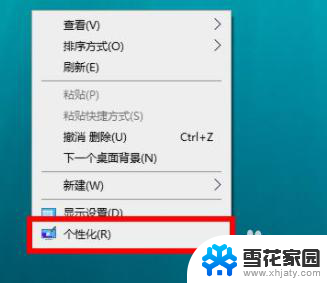
2.随后点击左侧任务栏中的“颜色”。
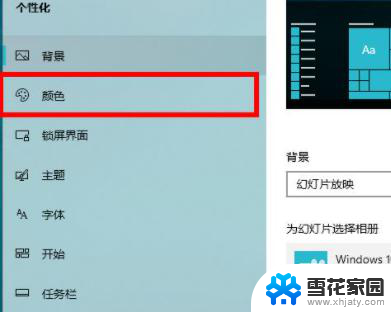
3.最后在右侧选项中点击“深色”即可。
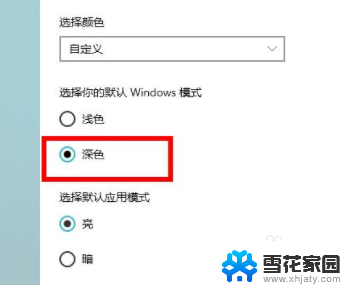
以上就是windows10系统怎么开启深色模式的全部内容,有遇到相同问题的用户可参考本文中介绍的步骤来进行修复,希望能够对大家有所帮助。
windows10系统怎么开启深色模式 win10深色主题怎么设置相关教程
-
 win10任务栏变成黑色 win10任务栏黑色模式怎么打开
win10任务栏变成黑色 win10任务栏黑色模式怎么打开2023-10-02
-
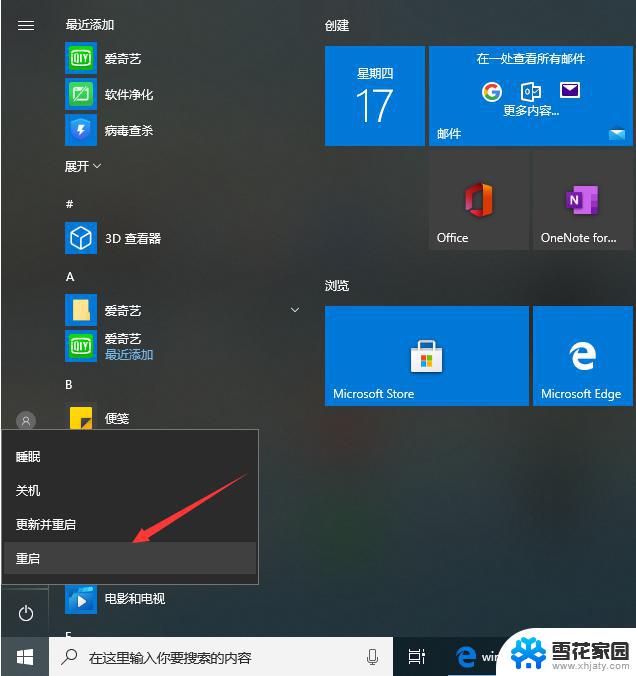 win10如何设置护眼颜色 Win10护眼模式颜色设置
win10如何设置护眼颜色 Win10护眼模式颜色设置2024-09-28
-
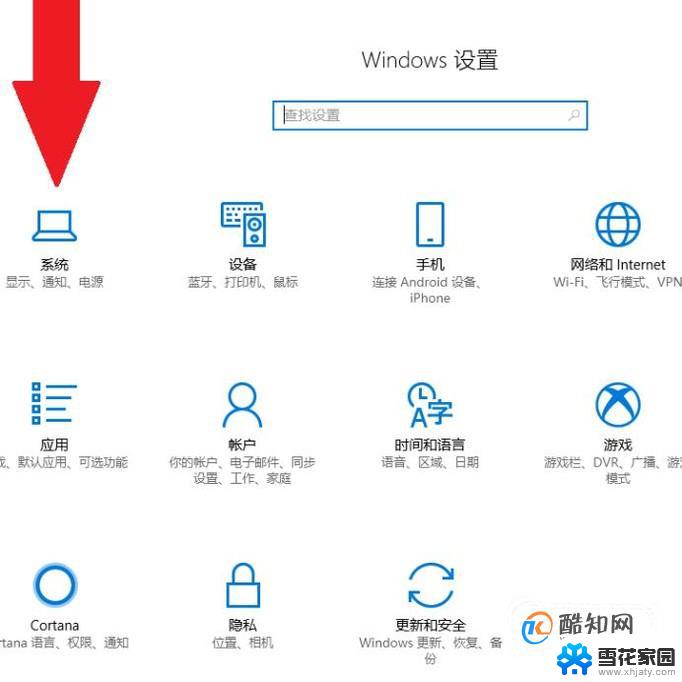 win10系统护眼模式怎么设置 win10系统设置护眼模式的方法
win10系统护眼模式怎么设置 win10系统设置护眼模式的方法2024-09-28
-
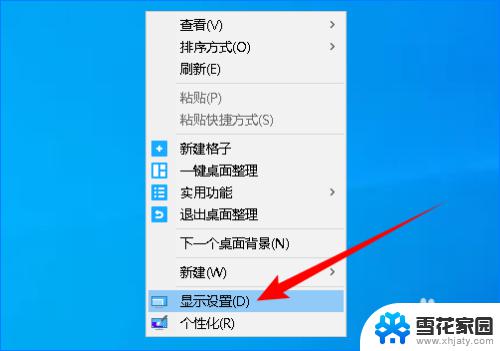 windows10护眼模式怎么打开 如何设置Windows 10系统自动开启护眼模式
windows10护眼模式怎么打开 如何设置Windows 10系统自动开启护眼模式2023-11-08
- 戴尔win10开机进入安全模式怎么进入 Windows10安全模式怎么开启
- 电脑窗口颜色怎么恢复默认 Win10系统默认颜色设置恢复教程
- 设置电脑保护眼睛的颜色 Win10电脑护眼模式设置方法
- win10安全模式桌面黑屏 Windows10系统安全模式启动黑屏解决方法
- 怎么调整电脑色彩饱和度 Windows10系统屏幕色彩饱和度调整方法
- 电脑如何开护眼模式win10 win10系统护眼模式设置步骤
- win10系统能用f12一键还原吗 戴尔按f12恢复系统操作步骤
- 怎么打开电脑文件管理器 Win10资源管理器打开方式
- win10ghost后无法启动 Ghost Win10系统无法引导黑屏怎么解决
- 联想win10还原系统怎么操作系统 联想一键恢复功能使用方法
- win10打印机usb printer 驱动程序无法使用 电脑连接打印机USB无法识别怎么办
- windows10 开启ipv6 ipv6设置方法
win10系统教程推荐
- 1 电脑窗口颜色怎么恢复默认 Win10系统默认颜色设置恢复教程
- 2 win10ghost后无法启动 Ghost Win10系统无法引导黑屏怎么解决
- 3 win10打印机usb printer 驱动程序无法使用 电脑连接打印机USB无法识别怎么办
- 4 w10自带的杀毒软件如何关闭 Windows10系统如何关闭自带杀毒软件
- 5 怎样查看wifi的ip地址 Win10连接wifi后如何查看IP地址
- 6 win10系统经常出现蓝屏 win10蓝屏死机怎么办
- 7 windows 网络修复 win10网络问题排查与修复指南
- 8 电脑怎么弹出桌面 Win10快速显示桌面的快捷键是什么
- 9 win10 删除更新文件 win10更新文件删除方法
- 10 怎么修改电脑图标大小设置 Win10桌面图标大小改变方式